Kun sinulla on videotiedosto, jonka laajennus on .m4v, ja haluat avata sen. Sinulla on kuitenkin kysymyksiä M4V-videotiedostosta. Mikä on M4V? Kuinka avata ja muuntaa se suoraan? Tässä artikkelissa voit saada vastauksia. Jatka tätä artikkelia.
Osa 1. Mikä on M4V-tiedosto
M4V on Applen kehittämä videotiedostomuoto. Sen tiedostotunniste on .m4v. M4V-video on samanlainen kuin MP4-video. Mutta M4V on pääasiassa suojattu DRM-kopiosuojauksella. Lisäksi Apple käyttää yleensä M4V-muotoa videoiden koodaamiseen iTunes Storessa estääkseen luvattoman kopioinnin. Siksi voit toistaa suojatun M4V-videon vain tietokoneellasi tai iOS-laitteellasi valtuutetulla tilillä. Ja tiliä on käytettävä videon ostamiseen iTunesissa.
Lisäksi tässä on ei-DRM-M4V-tiedosto, joka on henkilökohtaisen tuottama ja käyttämä. Sitä voidaan toistaa vain puhelimessasi suoraan videosoittimellaan. Jos haluat pelata sitä tietokoneella, sinun on muutettava muoto.
Osa 2. M4V VS MP4
Yleensä M4V on hyvin samanlainen kuin MP4, mutta alla oleva taulukko näyttää eron M4V:n ja MP4:n välillä.
| Muoto | Kehittäjä | Videon koodausmuodot | Äänen koodausmuoto(t) | Kuvaus |
|---|---|---|---|---|
| M4V | Omena | H.264 | AAC, Dolby Digital | MPEG-4-tiedosto voi tallentaa videota Apple iTunes Storesta. Ja se on samanlainen kuin MP4, paitsi että se käyttää Applen FairPlay DRM -tekijänoikeussuojaa. |
| MP4 | kansainvälinen standardointijärjestö | H.264, H.265, MPEG-4, osa 2, MPEG-2, MPEG-1 | Advanced Audio Coding, MP3 ja muut | Yleinen videotiedostotyyppi elokuvan, videoleikkeen tai TV-ohjelman tallentamiseen. Se tukee korkealaatuista videokuvaa ja tallennetaan usein QuickTime-tiedostomuotoon. |
Osa 3. Kuinka avata M4V-tiedosto
Apple käyttää DRM-kopiosuojausta kaikissa M4V-videoissa. Joten huomaat, että tiedostot on helppo avata iTunesin valtuutetuilla tietokoneilla. Ostamisen jälkeen voit nauttia M4V-videosta iTunesissa ilman laite- tai järjestelmärajoituksia. Ja on joitain M4V-soittimia, joita voit yrittää toistaa M4V-videoita suoraan DRM:llä.
Mac-käyttäjät voivat käyttää sisäänrakennettua QuickTime Playeria suoraan. Windows-käyttäjät voivat kokeilla ensin oletusarvoista Windows Media Playeria. Jos se ei toimi, voit ladata kolmannen osapuolen työkaluja, kuten VLC-mediasoittimen, KMPlayerin, DivX Playerin jne., toistaaksesi sen.
Jos kuitenkin haluat toistaa M4V-tiedoston ilman DRM:ää, sinun on käytettävä puhelimessa toista soitinta, kuten webOS Video Player. Tai voit muuntaa M4V:n ilman DRM:ää muihin muotoihin, kuten MP4, toistaaksesi tietokoneella oletusvideosoittimella.
Lisäksi, jos sinulla on HandBraken tuottama M4V, voit yrittää pelata sitä PlayStation 3:lla.
Osa 4. Kuinka muuntaa M4V-tiedostoja
Kaikkia M4V-tiedostoja ei voi toistaa suoraan, varsinkin M4V-tiedostoja ilman DRM:ää. Siksi tarvitset M4V-muuntimen muuttaaksesi ei-DRM-M4V-tiedoston muihin tietokoneesi tai matkapuhelimesi tukemiin muotoihin, kuten Android ja iPhone. ArkThinker Video Converter Ultimate on yksi parhaista M4V-muunnosohjelmistoista, joka tukee yli 320 muodon muuntamista. Sen avulla voit muuntaa M4V:n MP4-, MP3-, MOV-, AVI-, DVD-, GIF-, JPG-, MKV-, WAV-, WMV-, AAC-, JPEG-, OGG-, TS-, VOB-, FLV-muotoon jne. ja muuntaa muut tiedostot M4V:ksi. Samaan aikaan käyttäjäystävällinen käyttöliittymä auttaa sinua muuttamaan M4V-muotoa muutamalla napsautuksella. Lataa ja asenna M4V-videomuunnin Windowsille tai Macille täältä.
Yksinkertaiset vaiheet M4V-tiedostojen muuntamiseen
Lataa M4V-tiedosto
Lisää M4V-tiedosto pääliittymään napsauttamalla Lisää tiedostoja -painiketta tai Plus kuvake. M4V-tiedoston vetäminen ja pudottaminen voidaan myös tukea.
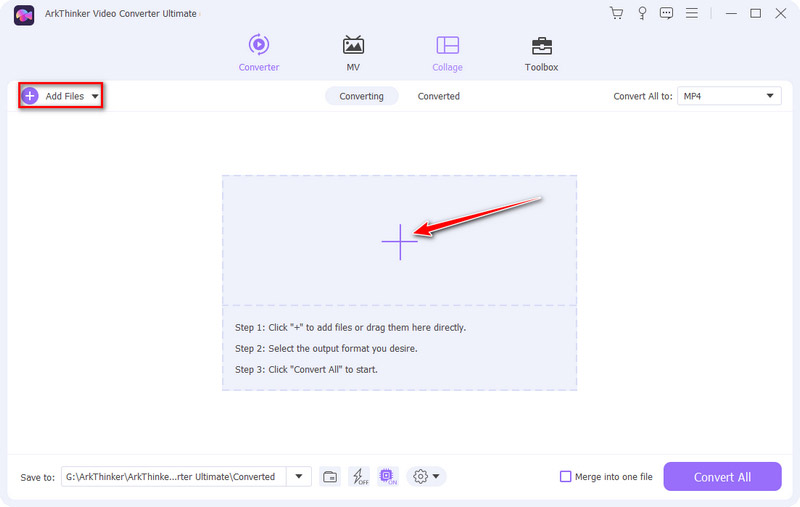
Aseta tulostusmuoto
Napsauta vieressä olevaa avattavaa luetteloa Muunna kaikki muotoon, ja voit määrittää M4V-tiedoston tulostusmuodon. Valitse tulostusmuoto kohdasta Video, Audio, tai Laite -välilehti. Yleisin tapa on muuntaa M4V MP4-muotoon.
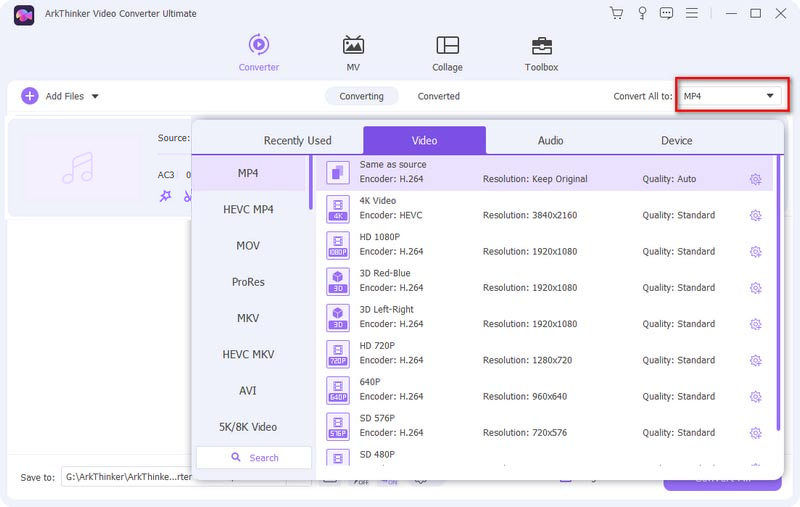
Aloita muuntaminen
valitse muunnetun tiedoston tallennuspolku ja napsauta Muunna kaikki -painiketta. Tämän jälkeen voit toistaa muutetun tiedoston.
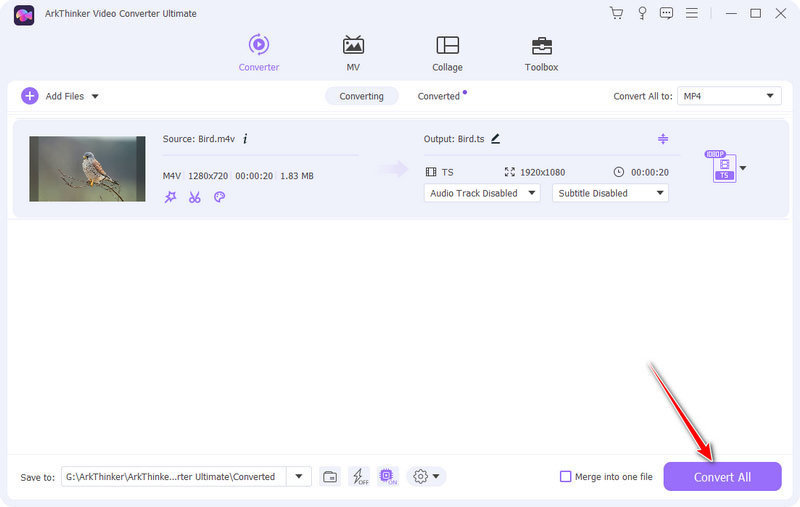
Seuraava luettelo näyttää yleiset muotomuunnokset M4V:n ja muiden muotojen välillä. Lue lisää!
Muunna M4V muuksi tiedostoksi
- M4V:stä MP4:ään
- M4V MP3:ksi
- M4V - MOV
- M4V:stä AVI:ksi
- M4V DVD:ksi
- M4V GIF:ksi
- M4V:stä JPG:ksi
- M4V:stä MKV:lle
- M4V:stä WAV:iin
- M4V:stä WMV:hen
- M4V:stä AAC:hen
- M4V:stä OGG:hen
- M4V:stä TS:ään
- M4V VOB:hen
- M4V:stä FLV:hen
Muunna muu tiedosto M4V:ksi
- MP4:stä M4V:hen
- MP3 - M4V
- MOV:sta M4V:hen
- AVI - M4V
- DVD M4V:lle
- GIF M4V:ksi
- JPG muotoon M4V
- MKV:sta M4V:hen
- WAV - M4V
- WMV:stä M4V:hen
- AAC - M4V
- OGG M4V:hen
- TS - M4V
- VOB:ksi M4V:ksi
- FLV:stä M4V:hen
Osa 5. Usein kysyttyä M4V:stä
-
Voiko iPad toistaa M4V-tiedostoja?
Joo. Kaikki videon ostaneet iOS-laitteet, kuten iPad, iPhone ja iPod Touch, voivat toistaa M4V-tiedostoja suoraan.
-
Voiko M4V-tiedostoja toistaa Windowsissa?
Joo. Windows-tietokoneet toistavat vain M4V-tiedostoja ilman DRM-suojausta sisäänrakennetussa Windows Media Playerissa. Tietenkin jotkut muut kolmannen osapuolen pelaajat voivat myös tukea sen pelaamista.
-
Miksi HandBrake tallentaa MP4:n M4V-muodossa?
HandBrake on ilmainen transkooderi digitaalisten videotiedostojen tekemiseen. Transkooderi voi muuntaa videon ja äänen lähes mistä tahansa formaatista useisiin yleisiin muotoihin, mutta se ei voi kiertää tai rikkoa kopiosuojausta. Jotta voit tallentaa MP4-muodon M4V-videona HandBraken avulla.
Muunna tiedostomuodot häviöttömästi
Videomuoto on säilö, joka tallentaa äänen, videon, tekstitykset ja muut metatiedot.
Muunna tiedosto nytYleiset tiedostomuodot
- Mikä on MP4 ja kuinka avata, muuntaa, muokata MP4
- Mikä on MP3 ja kuinka avata / muuntaa se
- Mikä on MOV ja kuinka se avataan / muunnetaan
- Mikä on FLAC ja kuinka se avataan / muunnetaan
- Mikä on AVI ja kuinka pelata, avata, muuntaa
- Kaikki WAV:sta: tiedot, avaaminen ja muuntaminen
- MKV-muoto: Johdanto, MKV:n avaaminen ja muuntaminen
- M4A-äänitiedosto: mikä on ja kuinka sitä toistetaan
- AMV-muoto: Johdanto ja vinkkejä AMV-muodon muokkaamiseen ja muuntamiseen



